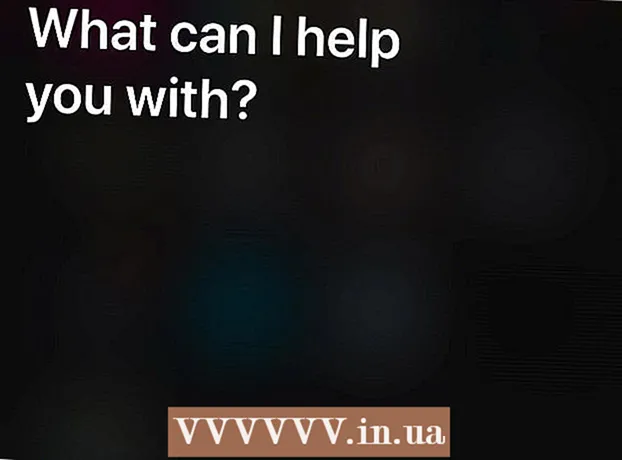Auteur:
William Ramirez
Denlaod Vun Der Kreatioun:
18 September 2021
Update Datum:
1 Juli 2024

Inhalt
- Schrëtt
- Method 1 vun 2: Wéi benotzt Dir PicsArt Faarf Fir Ze Molen
- Method 2 vun 2: Wéi benotzt Dir Ären Doodle
Dësen Artikel weist Iech wéi Dir Fotoen mat Ärem Android Telefon oder Tablet ännere kënnt a molen. Alles wat Dir braucht ass d'PicsArt Color Paint oder You Doodle App, déi gratis am Play Store erofgeluede ka ginn.
Schrëtt
Method 1 vun 2: Wéi benotzt Dir PicsArt Faarf Fir Ze Molen
 1 Lancéiere PicsArt Faarf Paint. D'Applikatiounsikon gesäit aus wéi e wäisse "P" op engem blo-rosa Hannergrond.
1 Lancéiere PicsArt Faarf Paint. D'Applikatiounsikon gesäit aus wéi e wäisse "P" op engem blo-rosa Hannergrond. - Dir kënnt PicsArt Faarf Paint gratis op Ärem Android Apparat eroflueden mat Play Store
 .
.
- Dir kënnt PicsArt Faarf Paint gratis op Ärem Android Apparat eroflueden mat Play Store
 2 Klickt op Zeechnen ufänken. Et ass e rosa Knäppchen um Enn vum Écran.
2 Klickt op Zeechnen ufänken. Et ass e rosa Knäppchen um Enn vum Écran. - Wann de Knäppchen net ugewise gëtt Zeechnen ufänkenfänkt dann en neie Projet un andeems Dir op d'Fënster mat der Ikon klickt + am Zentrum.
 3 Klickt op d'Foto-geformt Ikon. Et läit uewen um Écran a gesäit aus wéi e Biergbild mat engem "+" Zeechen am ënneschten lénksen Eck.
3 Klickt op d'Foto-geformt Ikon. Et läit uewen um Écran a gesäit aus wéi e Biergbild mat engem "+" Zeechen am ënneschten lénksen Eck. - Klickt op "Erlaabt" fir PicsArt Zougang zu Äre Fotoen ze ginn.
 4 Wielt d'Bild op deem Dir eppes zeechnen wëllt. D'Foto gëtt am Editéiermodus op.
4 Wielt d'Bild op deem Dir eppes zeechnen wëllt. D'Foto gëtt am Editéiermodus op. - Wann Dir wëllt, kënnt Dir als éischt eng nei Foto maachen andeems Dir op d'Kameraikon klickt.
 5 Post Är Foto. Dréckt an hält den Zentrum vum Bild fir se op eng aner Plaz ze plënneren. Dir kënnt och Biller editéieren a réckelen mat enger vun den dräi Ikonen an den Ecker vun der Foto. Benotzt se fir:
5 Post Är Foto. Dréckt an hält den Zentrum vum Bild fir se op eng aner Plaz ze plënneren. Dir kënnt och Biller editéieren a réckelen mat enger vun den dräi Ikonen an den Ecker vun der Foto. Benotzt se fir: - Ⓧ: d'Bild läschen.
- ⤡: d'Bild änneren.
- ⟲: d'Bild dréinen.
 6 Klickt op
6 Klickt op  . Dëse Knäppchen ass an der ieweschter rechter Eck. D'Bildberäich gëtt gewielt.
. Dëse Knäppchen ass an der ieweschter rechter Eck. D'Bildberäich gëtt gewielt.  7 Klickt op déi blo Rad Ikon. Et ass an der Toolbar uewe lénks um Écran. De Faarfpicker gëtt op.
7 Klickt op déi blo Rad Ikon. Et ass an der Toolbar uewe lénks um Écran. De Faarfpicker gëtt op.  8 Wielt eng Faarf a klickt
8 Wielt eng Faarf a klickt  . Wielt als éischt eng Faarf um Faarfrad. Dann ännert d'Hellegkeetniveau andeems Dir op déi gewënscht Plaz am Dräieck klickt.
. Wielt als éischt eng Faarf um Faarfrad. Dann ännert d'Hellegkeetniveau andeems Dir op déi gewënscht Plaz am Dräieck klickt. - Dir kënnt och d'Faarf wielen, déi Dir wëllt aus der proposéierter Faarflëscht hei ënnen.
 9 Klickt op d'Pinsel Ikon. Et ass riets vun der Faarfrad Ikon an der Toolbar um Enn vum Écran. Eng Rei verfügbar Pinselen ginn op.
9 Klickt op d'Pinsel Ikon. Et ass riets vun der Faarfrad Ikon an der Toolbar um Enn vum Écran. Eng Rei verfügbar Pinselen ginn op.  10 Wielt e Pinsel. Swip Äre Fanger fir duerch all verfügbare Pinselen ze duerchsichen a wielt deen deen Dir wëllt. Mat dem Schiebereg kënnt Dir d'Gréisst an d'Opazitéit vum Pinsel upassen.
10 Wielt e Pinsel. Swip Äre Fanger fir duerch all verfügbare Pinselen ze duerchsichen a wielt deen deen Dir wëllt. Mat dem Schiebereg kënnt Dir d'Gréisst an d'Opazitéit vum Pinsel upassen. - Klickt op d'Ikon ^fir d'Pinselen am Vollbild ze gesinn. D'Ikon ass an der oberer rechter Ecke vun der Fënster.
- Fir d'Fënster ze minimiséieren, rutscht Äre Fanger vun uewe bis ënnen.
 11 Zeechnen op d'Bild. Maacht just mam Fanger iwwer den Écran. Dir kënnt ëmmer souwuel d'Faarf wéi och de Pinsel änneren. Wann néideg, ännert Är Zeechnung mat de verschiddenen verfügbare Tools.
11 Zeechnen op d'Bild. Maacht just mam Fanger iwwer den Écran. Dir kënnt ëmmer souwuel d'Faarf wéi och de Pinsel änneren. Wann néideg, ännert Är Zeechnung mat de verschiddenen verfügbare Tools. - Dir kënnt Är lescht Aktioun annuléieren andeems Dir dréckt ↩.
- Benotzt de Gummi fir d'iwwerschësseg ze läschen.
 12 Klickt op →. Dëse Pfeil ass an der ieweschter rechter Eck. Dir gitt op d'Säit Späicheren & Deelen.
12 Klickt op →. Dëse Pfeil ass an der ieweschter rechter Eck. Dir gitt op d'Säit Späicheren & Deelen.  13 Klickt op Galerie. D'Bild gëtt op Ärem Android Apparat gespäichert.
13 Klickt op Galerie. D'Bild gëtt op Ärem Android Apparat gespäichert.
Method 2 vun 2: Wéi benotzt Dir Ären Doodle
 1 Lancéiere der You Doodle App op Ärem Android Apparat. Et ass eng ronn Ikon mat enger Palette vu méi faarwege Faarwen an der Mëtt.
1 Lancéiere der You Doodle App op Ärem Android Apparat. Et ass eng ronn Ikon mat enger Palette vu méi faarwege Faarwen an der Mëtt. - Wann Dir net hutt Dir krabbelt, lued et vun Play Store
 .
.
- Wann Dir net hutt Dir krabbelt, lued et vun Play Store
 2 Klickt op Import. Dëse Knäppchen ass uewen um Écran.
2 Klickt op Import. Dëse Knäppchen ass uewen um Écran. 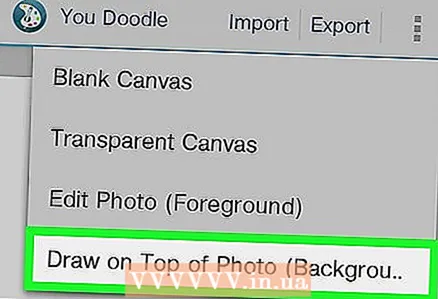 3 Klickt op Molen iwwer eng Foto. Dëst ass déi lescht Optioun op der proposéierter Lëscht. Wielt dann eng Quell aus der Lëscht déi um Enn vum Écran erschéngt.
3 Klickt op Molen iwwer eng Foto. Dëst ass déi lescht Optioun op der proposéierter Lëscht. Wielt dann eng Quell aus der Lëscht déi um Enn vum Écran erschéngt.  4 Klickt op d'Fotogalerie Ikon. Klickt op d'Google Fotoen Ikon wann Dir dës App wëllt benotzen. Dir kënnt och Fotoen aus der Galerie oder der Fotogalerie Uwendungen auswielen.
4 Klickt op d'Fotogalerie Ikon. Klickt op d'Google Fotoen Ikon wann Dir dës App wëllt benotzen. Dir kënnt och Fotoen aus der Galerie oder der Fotogalerie Uwendungen auswielen.  5 Tippen op d'Foto op där Dir wëllt zéien. D'Foto mécht am Crop -Tool op.
5 Tippen op d'Foto op där Dir wëllt zéien. D'Foto mécht am Crop -Tool op.  6 Wann néideg, schneid d'Bild op déi gewënscht Gréisst. Beweegt d'Ecken oder d'Säiten vum Rechteck fir den Deel vun der Foto ze wielen déi Dir wëllt, a klickt dann op Crop. Dëse Knäpp ass uewen um Écran.
6 Wann néideg, schneid d'Bild op déi gewënscht Gréisst. Beweegt d'Ecken oder d'Säiten vum Rechteck fir den Deel vun der Foto ze wielen déi Dir wëllt, a klickt dann op Crop. Dëse Knäpp ass uewen um Écran. - Fir déi ganz Foto ze wielen, klickt op déi éischt Ikon (e Quadrat mat zwee Pfeiler an der Mëtt). Et ass am ënneschten lénksen Eck vum Écran.
- Wann Dir d'Foto rotéiere musst, klickt op déi zweet Ikon (gebogen Pfeil).
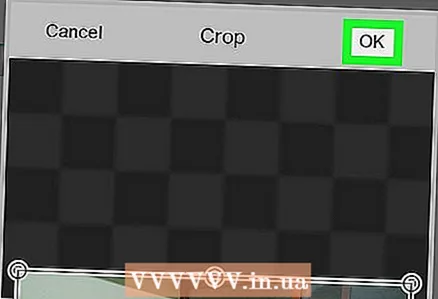 7 Klickt op Gëlle. Et ass an der oberer rechter Ecke vum Écran. Elo kënnt Dir déi gewielte Foto änneren.
7 Klickt op Gëlle. Et ass an der oberer rechter Ecke vum Écran. Elo kënnt Dir déi gewielte Foto änneren.  8 Klickt op d'Pinsel Ikon. Et ass um Enn vum Écran lokaliséiert. E Set vu Pinselen mécht op.
8 Klickt op d'Pinsel Ikon. Et ass um Enn vum Écran lokaliséiert. E Set vu Pinselen mécht op.  9 Wielt de Pinsel deen Dir wëllt a klickt Gëlle. Aus der Lëscht déi opmaacht, wielt déi gewënscht Faarf oder Muster. Dir kënnt d'Gréisst an d'Opazitéit vum Pinsel mat de Schieber änneren.
9 Wielt de Pinsel deen Dir wëllt a klickt Gëlle. Aus der Lëscht déi opmaacht, wielt déi gewënscht Faarf oder Muster. Dir kënnt d'Gréisst an d'Opazitéit vum Pinsel mat de Schieber änneren. - Fir eng Faarf aus der proposéierter Palette ze wielen, klickt op "Fill". Dir kënnt och e Muster aus de verfügbaren Optiounen uewen um Écran wielen.
- An der Gréisst Këscht, réckelt de Schieber no riets fir d'Pinselgréisst z'erhéijen, oder no lénks fir se ze reduzéieren.
- An der Opacity Këscht, réckelt de Schieber no lénks fir d'Pinselfaarf oder d'Muster méi transparent ze maachen, oder no riets fir et manner transparent ze maachen.
 10 Zeech eppes op der Foto andeems Dir einfach Äre Fanger iwwer den Écran swipt. Wann Dir net gär hutt wat geschitt ass, annuléiert déi lescht Aktioun andeems Dir op déi gekräizt Pfeil Ikon an der ënneschter lénkser Ecke vum Écran klickt.
10 Zeech eppes op der Foto andeems Dir einfach Äre Fanger iwwer den Écran swipt. Wann Dir net gär hutt wat geschitt ass, annuléiert déi lescht Aktioun andeems Dir op déi gekräizt Pfeil Ikon an der ënneschter lénkser Ecke vum Écran klickt.  11 Dréckt Exportéieren. Dir kënnt déi geännert Foto späicheren oder se op sozialen Netzwierker deelen.
11 Dréckt Exportéieren. Dir kënnt déi geännert Foto späicheren oder se op sozialen Netzwierker deelen. 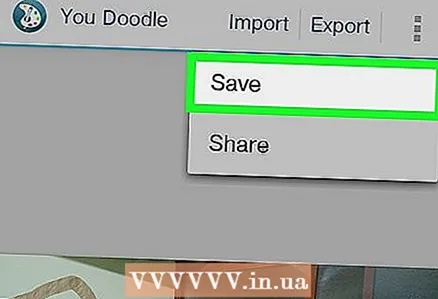 12 Klickt op Späicheren. Eng Lëscht mat verfügbare Formater gëtt op.
12 Klickt op Späicheren. Eng Lëscht mat verfügbare Formater gëtt op. 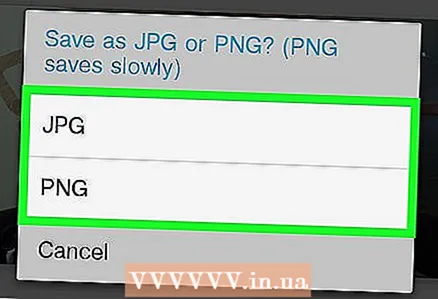 13 Wielt de Format dat Dir wëllt. D'Datei kann als "PNG" oder "JPG" gespäichert ginn. Dëst wäert d'Qualitéit net beaflossen, awer PNG Dateien ginn e bësse méi laang gespäichert.
13 Wielt de Format dat Dir wëllt. D'Datei kann als "PNG" oder "JPG" gespäichert ginn. Dëst wäert d'Qualitéit net beaflossen, awer PNG Dateien ginn e bësse méi laang gespäichert.  14 Nennt d'Foto a klickt Gëlle. Déi geännert Foto gëtt an der Fotogalerie op Ärem Android Apparat gespäichert.
14 Nennt d'Foto a klickt Gëlle. Déi geännert Foto gëtt an der Fotogalerie op Ärem Android Apparat gespäichert.